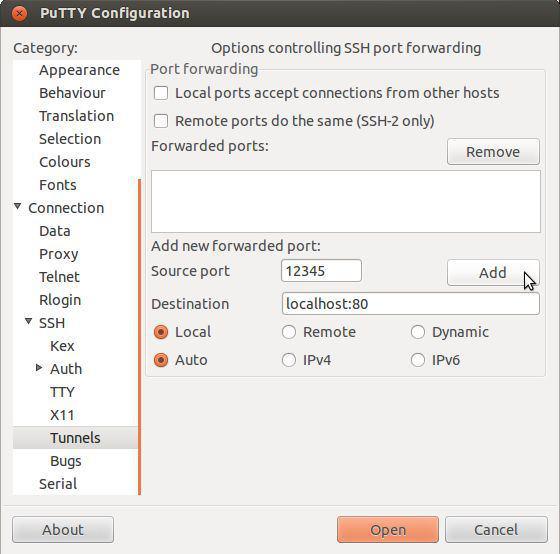DD-WRT: oppsett av ruteren, trinnvis instruksjon og spesifikasjoner
I rammen av denne artikkelen vil vi vurdere i detaljEn universell programvare shell for rutere og rutere på ulike nivåer DD-WRT. Tilpasse det, har installasjon og andre viktige nyanser knyttet til bruken, vil bli nærmere undersøkt i sammenheng med materialet du sender inn.

Formålet med programmet
I de fleste tilfeller, nybegynnere ogubehagelige brukere mer enn nok grunnleggende router-firmwarefunksjoner. Men som regel er dette ikke nok for nettverksadministratorer. Derfor er det i dette tilfellet nødvendig å velge: å kjøpe utstyr av profesjonelt nivå med forbedrede evner eller for å øke kapasiteten til hjemmevirksomheten på grunn av å blinke programvarehyllet. Siden det andre alternativet er mer hensiktsmessig fra det økonomiske synspunkt, er det på det at nettverksadministratorer stopper deres valg. Et av de vanligste alternativene for slik programvare er DD-WRT-verktøyet. Den er basert på operativsystemet til UNIX-familien, og gjør det mulig å forbedre funksjonaliteten til alle nettverksenheter fra den første klassen til et profesjonelt nivå.
Firmware Search
Det første trinnet er å finne den gjeldende versjonen for din DD-WRT firmware-ruteren. justering i dette tilfellet begynner det med denne operasjonen. For å gjøre dette må du utføre følgende handlinger:
På en PC som har tilgang til den globale weben, starter du nettleseren.
I adressesettet setter vi inn dd-wrt.com og trykk på Enter.
Etter dette åpnes startsiden for denne Internett-ressursen. Deretter går du til fanen støtte. På den finner vi en hyperkobling Enhetsliste og åpne den.
I listen over ruteren produsenterfinn din egen og utvide listen over støttede modeller. Hvis ruteren ikke er oppført i denne listen, kan du ikke installere DD-WRT-skallet på den. Ellers laster du ned installasjonsversjonen av dette verktøyet for den aktuelle enheten, og lagrer den på harddisken på datamaskinen.

Installere et nytt skall
DD-WRT-firmwareoppsett starter med sin installasjon på ruteren. For å gjøre dette, følg disse trinnene:
Datamaskinen må være koblet direkte til nettverksnoden ved hjelp av snoet par. Videre kan bytte være permanent eller midlertidig.
På datamaskinen, start en tilgjengelig nettleser. I adressefeltet til sist legger vi inn adressen til nettverksnoden. Denne informasjonen kan spesifiseres i dokumentasjonen for ruteren, men det ser som regel ut som 192.168.X.1. I noen tilfeller, i stedet for X må du sette 1, og i andre - 0.
Deretter må du passere autorisasjon. For å gjøre dette, i de tilhørende feltene i webgrensesnittet, skriv inn brukernavnet og passordet. Klikk på "Logg inn" -knappen.
I neste trinn trenger du en menyseksjon relatert til programvareoppdateringer. I den finner vi knappen Velg fil ("Velg en fil") og klikk på den.
Dette vil åpne nedlastingsvinduet. Med hjelpen finner vi verktøyinstallasjonsfilen som tidligere ble lastet ned fra den offisielle nettsiden. DD-WRT. Og klikk OK.
Etter at du har returnert til oppdateringsmenyen på skallet til nettverksnoden, trykker du på "Oppdater" -knappen og venter til slutten av prosedyren med samme navn. I dette tilfellet kan ruteren starte på nytt.
Konfigurer ruteren
Det neste viktige trinnet er å korrekt sette parametrene til DD-WRT-verktøyet. Konfigurer ruteren I denne situasjonen består slike sekvensielle handlinger.
Angi interaktivt konfigurasjonsgrensesnittnettverksenhet. For å gjøre dette, som tidligere nevnt, på en PC med direkte tilkobling til ruteren ved hjelp av vridd par, starter vi nettleseren og skriver inn enhetsadressen, som i dette tilfellet har skjemaet 192.168.1.1. Som svar på dette vil det vises en forespørsel der du må angi de oppdaterte autorisasjonsparametrene - administratorens innlogging og passord.
Etter å ha åpnet det interaktive grensesnittet du trenger gå til kategorien administation. På den setter vi følgende:
punkt Infoside - Funksjonshemmede;
punkt språk - Russisk.
på slutten presser vi Lagre, og etter det må grensesnittspråket byttes ut for russisk uten feil.
Deretter går du til kategorien "Installasjon" og angir informasjonen om tilkoblingen. Dette er hans type (L2TP, РРРоЕ, РРТР, for eksempel), adressesystem(statisk eller dynamisk), autorisasjonsparametere i leverandørens nettverk (passord og innlogging, spesifisert i kontrakten for levering av informasjonstjenester fra det globale nettet), nettverksmaske, gateway og tilkoblingsgrensesnitt. Denne informasjonen er tilgjengelig fra din kabeloperatør.
Deretter angir vi innstillingene for det interne datanettverket i nettverksinnstillingene. Dette er enhetsadressering og delnettmaske.

IPTV
Først må du sørge for at detteTjenesten er spesifisert i kontrakten og leveres av Internett-leverandøren. Deretter må du sjekke korrektheten til tilkoblingen og husk portnummeret som seteboksboksen er tilkoblet. Det anbefales at du bruker LAN 4-porten til dette formålet. Fastvareversjonen skal være 24v1 eller høyere. Deretter må du gå til det interaktive konfigurasjonsgrensesnittet til nettverkskoden. I den finner vi kategorien "Sikkerhet", og på den - "Brannmur". Avkrysningsruten "Filter Multicast" er ikke merket i denne kategorien. I delen "Trådløs kommunikasjon" på "Grunnleggende" -kategorien, angir vi "Nettverkskonfigurasjon" til "Ubegrenset" og "Multicast Omdirigering" til "Deaktivert". Vi angir startadressen til trådløse enheter fra 192.168.3.1. I avsnittet "Innstillinger" i VLAN-fanen, velg merket avmerkingsbokser for porter 1, 2, 3. Kontroller deretter de tre boksene for VLAN 7 (for porter LAN 1 - LAN 3), fjern avmerkingsboksen VLAN 0 (LAN 4). Bruk innstillinger og start nettverksnoden på nytt. I menypunktet "Oppsett" velger du "Nettverk" -delen og markerer avkryssingsboksen Unbridged for VLAN7 og Multicast forward for Disable. Under denne oppføringen spesifiserer vi IP-adressen 192.168.2.1 med delnettmasken 255.255.255.0. I kategorien "Innstillinger" velger du delen "Nettverk", og legger til to DHCP-servere i det nedre området samtidig. En av dem er VLAN7, og den andre er eth1. I andre felt, la alt være uendret. Start ruteren på nytt. Neste:
Gå til "Administrasjon" og velg underelementet "Kommandoer".
I feltet for å skrive inn den siste typen:
Insmod ebtables
Insmod ebtable_filter Insmod ebt_pkttype Ebtables -A FORWARD -o-multicast -pcttype -j DROP Ebtables -A OUTPUT -o-multicast -ptytype -j DROP
Deretter klikker du på "Lagre" -knappen.
På slutten av denne prosedyren er DD-WRT IPTV-konfigurasjonen fullført.

Wi-Fi-konfigurasjon
Konfigurere den trådløse delen av datanettverket er det neste viktige trinnet i å angi programparametrene til DD-WRT. Konfigurering av WiFi kommer ned til følgende handlinger:
Vi starter Internett-visningsprogrammet og går gjennom autorisasjonssystemet til den interaktive menyen til nettverksenheten.
Gå til fanen Wi-Fi. Deretter velger du kategorien "Grunninnstillinger".
På den setter vi navnet på nettverket, dets synlighet, samt arbeidsfrekvensen (kanalen).
Vi lagrer de angitte parametrene.
Gå til kategorien "Sikkerhet". Den angir passordet og typen kryptering. Lagre dem.
Funksjonell testing
Det neste trinnet er å bekrefte konfigurasjonsresultatene for DD-WRT. justering nettverkskode er allerede ferdig. For å gjøre dette, må du først bruke en smarttelefon eller nettbrett til å koble til ruteren og laste ned noen online ressurs. Ved hjelp av ledninger kontrollerer vi også tilstedeværelsen av bytte. Og til slutt må du teste ytelsen til IPTV-systemet.

Omtaler nettverk fagfolk. Styrker og svakheter
Det er ingen vesentlige mangler iprogramvare shell DD-WRT. Konfigurering av TP-Link, ASUS eller annet nettverksutstyr blir mer komplisert, men samtidig øker funksjonalitetsnivået betydelig. Så det viser seg at til samme kostnad, kan du få til rådighet for ruteren allerede profesjonelt nivå. Men igjen, hvis det er behov. For hjemmebruk er denne funksjonaliteten overflødig. Hvis vi snakker om kontor eller industriell bruk, er en slik beslutning fullt ut begrunnet.

resultater
Et utmerket programvareverktøy for å skifte budsjettrutere til profesjonelle nettverksløsninger er DD-WRT. justering Dette er selvfølgelig komplisert, men en slik beslutninglar deg utvide mulighetene til en hvilken som helst ruter. Spesielt siden det fungerer på eksisterende maskinvare og ikke trenger noen ekstra investeringer.</ span </ p>